|

Traducteur ici
 Nouveau
 Traduit Traduit
Nouveau
 Traduit Traduit
|
En [Néerlandais ] par Marion
ici
 |
En [Anglais ] par Marion
ici
 |
En [Italien] par Magdy
ici
 |
En [Allemand ] par
Marion
ici
 |
|
LES FILTRES
*
-Dragonfly – Sinedots II
Distort -Shear
Unlimited -Special effect 1
EyeCandy 5 Impact
Andromeda perspective
Photo AginKit
Unlimited -Factory Gallery E/Splash (dans le
dossier)
vous les trouvez ici


mon site web

http://www.reneegraphisme.fr/ |
|
LES TUBES
*
Gerry
Ces tubes ont été reçu sur les groupes
de partage des tubeurs
Ou trouvé sur le net, au fil de mes nombreuses
recherches
que je remercie pour m 'avoir donné l’autorisation de
les utiliser
et qui sont magnifiques alors respectez leur travail
laissé le copyright svp
Si un de ces tubes vous appartient,
Contacter-moi
afin que je puisse faire un lien vers votre site
ou retirer celui -ci
Merci Renée
|
|
Avant de commencer
*
Ouvrir le matériel
Ouvrir les
tubes /dupliquer et fermer les originaux
Minimiser
Masque en bas de votre PSP
Mettre les filtres dans
leurs dossiers appropriés
Pinceaux et autres
outils dans leurs dossiers - Psp respectifs
Pour importer les
Presets / Double clic sur le fichier il se placera
automatiquement
|
On
commence
1. Ouvrir une image de 995 x 555 pixels en
Noir
2. Effets- Modules -Dragonfly – Sinedots II couleur #c00000
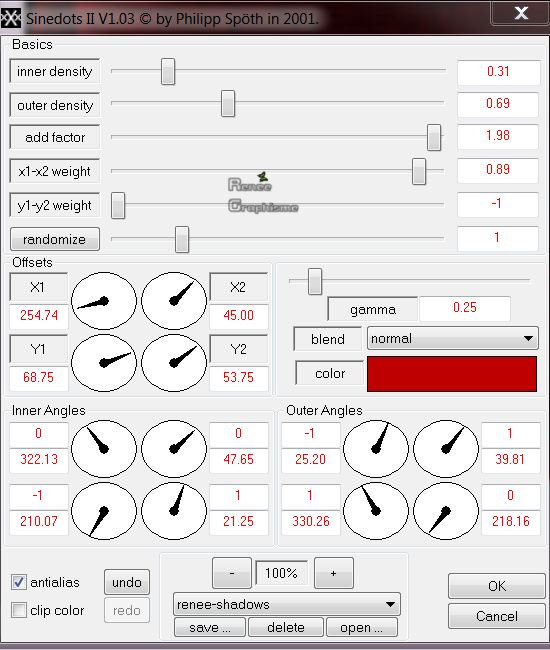
3. Réglages flou- Flou radial
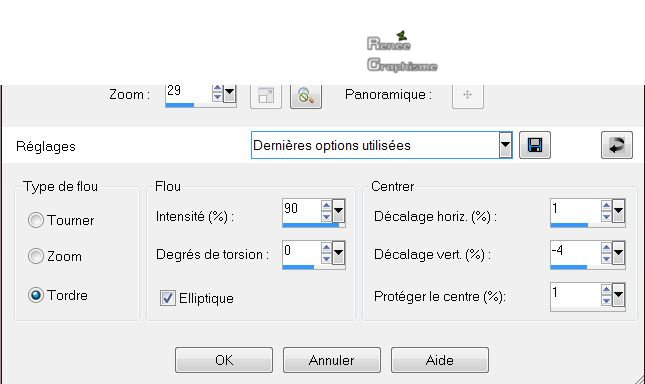
4. Calques - ajouter un nouveau calque
5. Sélections - sélectionner tout
6. Editer copier - Editer coller le tube ''aliens ''dans la
sélection
7. Réglage flou -
Flou radial même paramètres mais
cocher >>Zoom
8. Effets- Modules externes - Distort -Shear
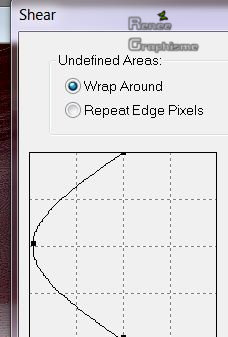
- Refaire une seconde fois le même effet du
filtre Distort
9. Effets - Effets de bords
/ Accentuer d'avantage
10. Effets - Effets de réflexion /Miroir rotatif tout a 0 et
cocher :Reflet
- Mettre le calque en mode lumière dure
11. Editer copier - Editer coller le tube ''renee-zone rouge image1'' en
place comme nouveau calque
- descendre opacité du calque
à 89
12. Editer copier - Editer coller le tube ''zone rouge-cage ''
en place comme nouveau calque / placer comme ceci
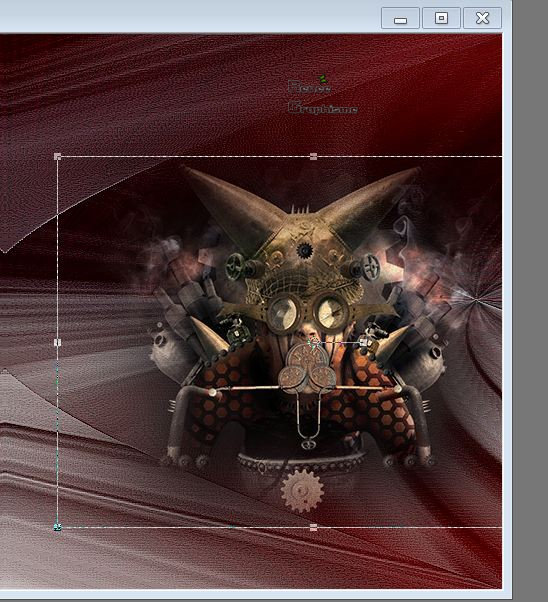
13. Activer le tube ''NS_129_0909''
- Image miroir
- Editer copier - Editer coller
comme nouveau calque / placer
a gauche
- Mettre le calque en mode lumière dure
- Se placer en haut de la palette des calques
14. Calques
- ajouter un nouveau calque
15. Sélections -charger la sélection ''zone rouge -selec
1 ''
- Pot de couelur La
remplir de la couleur #da1216
16. Effets- Unlimited 2.0 - ICNET Filters - Special effect 1- Black net
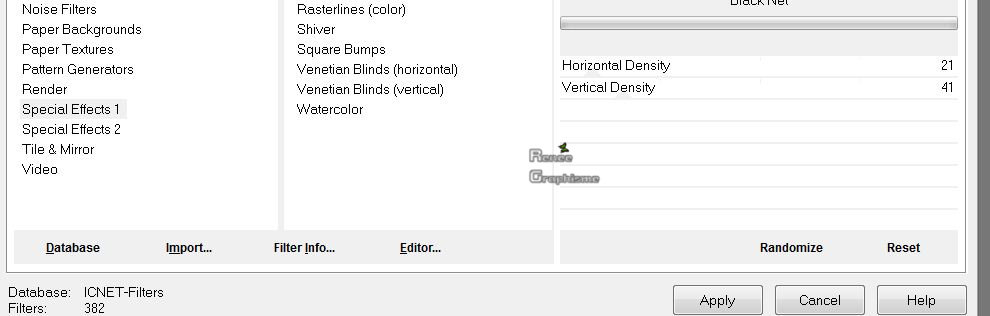
17. Sélections -désélectionner
18. Mettre le calque en mode écran
Vous avez ceci pour le moment dans la palette des
calques
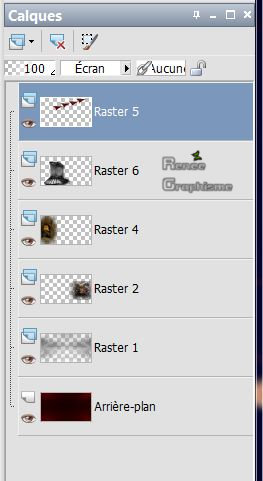
19. Activer image ''travelling-element
35 ''>> sur cette image
- Effets- Modules externes -
EyeCandy5 Texture - Preset ''renee-zone rouge -texture-wood''
- Effets- Modules externes
-EyeCandy 5 Impact - Extrude -''renee-zone
rouge-extrude''
20. Editer copier - Editer Coller le tube (modifié) comme
nouveau calque en place comme ceci
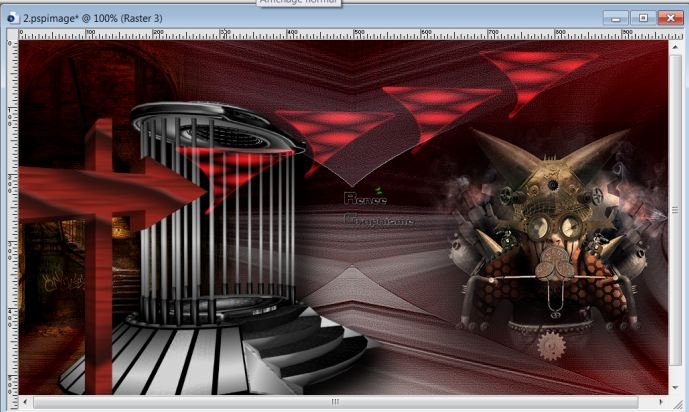
21. Mettre le calque en mode recouvrement
22. Editer copier - Editer coller le tube ''coquelicot
"comme nouveau calque /placer a
l'intérieur de la
cage
23. Mettre le calque
en mode
lumière dure et opacité a 26 (pour créer un espace rouge)
24. Editer copier - Editer coller le tube ''zone rouge réverbère''
comme nouveau calque / Placer
25. Activer le tube ''zone rouge robot ''
- Image redimensionner a
65% tous calques décochés
- Editer copier - Editer coller comme nouveau
calque - Bien le placer et descendre son
opacité
a 77
26. Effets- Modules externes - Eyecandy
5 Impact - Perspective
shadow -
Preset ''renee-eyecandy-perspec2''
27. Editer copier - Editer coller le tube ''zone rouge flèche comme
nouveau calque /bien le placer
28. Calques - agencer vers le bas / (
bien placer dans la main du robot)
29. Coller le tube ''zone rouge-yeux'' -comme
nouveau calque /bien placer en
haut
30. Calques - fusionner les calques visibles
31. Effes- Modules externes -Andromeda
perspective clic
>1 et ensuite choisir =(2) Swing the
camera to 40 degrees left
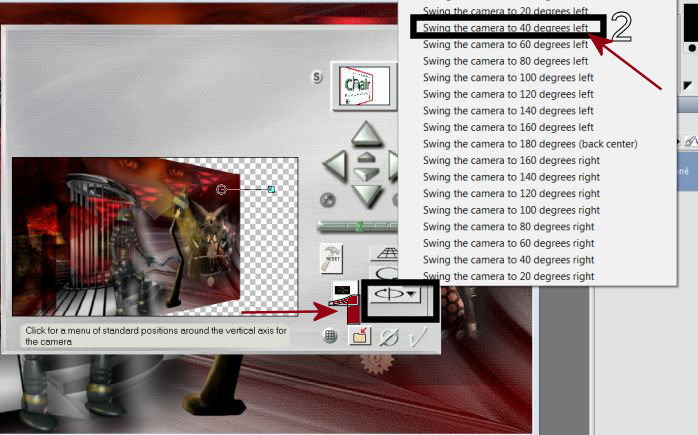
Effets - Effets d'image - Décalage
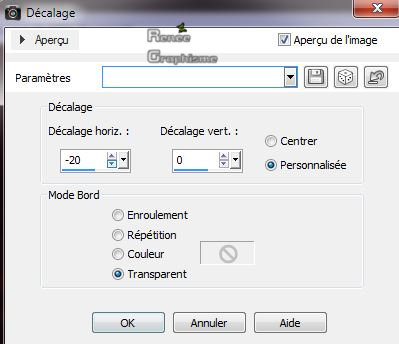
32. Calques -
ajouter un nouveau calque
- Pot de couleur Le remplir d'un dégradé linéaire
avec les couleurs #db171a et noir - 0/0 cocher inverser
- Calques - agencer vers le bas
33. Effets - Unlimited
2.0 - Filter Factory Gallery E – Splash 2
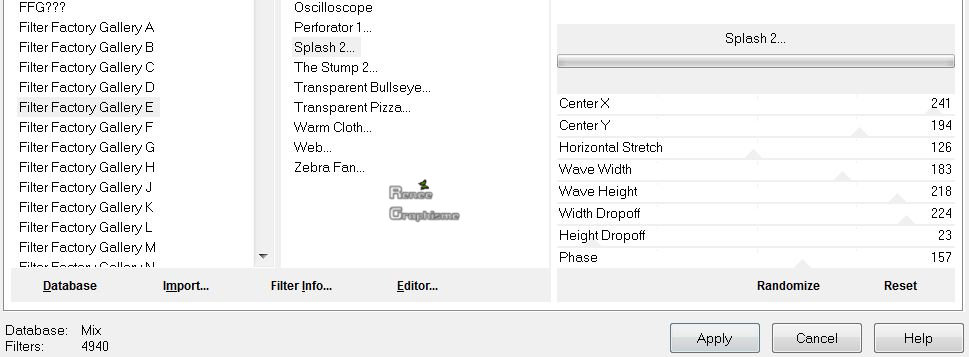
34. Effes
- Effets de bords - Accentuer d'avantage
35. Effets -
Unlimited
2.0- Photo AginKit – Centerpost-Vignetting
mettre a 255
36. Calques
- ajouter un nouveau calque
37. Sélections -charger la sélection
''zone rouge selec 2 ''
- Pot de couleur la
remplir de blanc
38. Sélection -désélectionner
39. Effets
- Effets de bords
- Accentuer
40. Editer copier - Editer coller le tube de ''Gerry-faces44-5 mei
2008
en place
comme nouveau calque
41. Editer copier - Editer coller le tube ''zone rouge image
2''
comme nouveau calque -
bien le placer
voir terminé
42. Editer copier - Editer coller
le tube le tube ''zone rouge image 3'' en
place
comme nouveau calque
- Mettre le calque
en mode
Multiplier
43. Calques dupliquer
-
Calque fusionner vers le bas
vous en êtes là
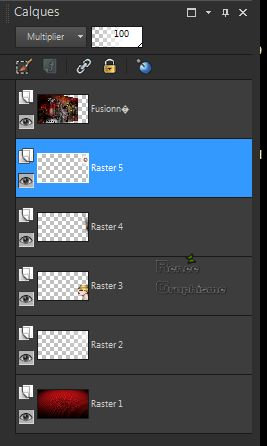
44. Calques - Fusionner
tous les calques
45. Image
- ajouter des bordures de 30 pixels en blanc
46. Image
- ajouter des bordures de 1 pixel #c81a1a
47. Image
- ajouter des bordures de 15 pixels en
blanc
48. Image-
ajouter des bordures de 1 pixels #c81a1a
49. Image- ajouter des bordures de 15pixels
en blanc
50. Image
- ajouter des bordures de 40 en #c81a1a
51. Coller votre titre bien le placer ou écrire un a votre
goût
C'est terminé- Merci
Renée
Ecrite
mise en place
le 22//09/2012
*
Toute ressemblance avec une leçon existante est une pure
coïncidence
*
N'oubliez pas de
remercier les gens qui travaillent avec nous et pour
nous j'ai nommé les tubeurs - testeurs et les
traductrices Merci
Je fais partie des Tutorial Writers Inc.
Mes tutoriaux sont enregistrés régulièrement


*
|
Pour voir vos réalisations c'est ici
 |
|